Bu kapsamlı rehberde, Word ve Excel pratik kullanımı konusunu detaylı olarak ele alacağız. Microsoft Office yazılımlarının temel taşları olan Word ve Excel, iş dünyasında ve günlük hayatta verimlilik sağlamak için vazgeçilmez araçlardır. Bu yazı, Word ve Excel kullanarak işlerinizi daha verimli hale getirmenize yardımcı olacak ipuçları, püf noktaları ve detaylı kılavuzlar sunacaktır.
Microsoft Word Nedir?
İçindekiler
ToggleMicrosoft Word, kullanıcıların metin belgeleri oluşturmasına, düzenlemesine ve biçimlendirmesine olanak tanıyan bir kelime işlem programıdır. Kullanıcı dostu arayüzü ve geniş özellik yelpazesi sayesinde raporlar, mektuplar, tezler, makaleler ve birçok farklı belge türü oluşturmak için tercih edilir.
1. Word’de Temel Kısayol Tuşları
Microsoft Word, çeşitli kısayol tuşlarıyla kullanıcıların zaman kazanmasına yardımcı olur. İşte en kullanışlı kısayol tuşları:
- Ctrl + N: Yeni belge oluştur
- Ctrl + O: Dosya aç
- Ctrl + P: Yazdır
- Ctrl + A: Tüm metni seç
- Ctrl + F: Metin içinde ara
- Ctrl + H: Metin değiştir
Bu kısayollar, özellikle uzun belgeler üzerinde çalışırken zaman kazandırarak verimliliği artırır.
2. Metin Biçimlendirme Teknikleri
Metin biçimlendirme, Word belgelerinizin daha profesyonel ve okunabilir olmasını sağlar. Word’de metin biçimlendirme yaparken şu teknikleri kullanabilirsiniz:
- Kalın Yazı (Bold): Vurgulamak istediğiniz kelimeleri kalın yaparak dikkat çekin.
- Kısayol: Ctrl + B
- İtalik Yazı: Kitap isimleri veya vurgulamak istediğiniz metinleri italik yapın.
- Kısayol: Ctrl + I
- Altı Çizili Metin: Önemli noktaların altını çizin.
- Kısayol: Ctrl + U
Bu basit biçimlendirme özellikleri, metninizi daha etkili hale getirir.
3. Stiller ve Temalar Kullanma
Word’de stiller ve temalar kullanarak belgelerinizi daha tutarlı ve profesyonel hale getirebilirsiniz. Stil ve tema kullanımı, büyük belgelerde zaman kazandırır ve tüm belgenin birbiriyle uyumlu görünmesini sağlar.
- Başlık Stilleri: Hızlı biçimlendirme sağlar ve belgenizin içindekiler tablosunu otomatik oluşturmanıza olanak tanır.
- Temalar: Tüm belgeye uygulanacak renk ve yazı tipi seçenekleri sunar.
Stiller ve temalar, belgelerinizin profesyonel ve estetik görünmesini sağlamakla kalmaz, aynı zamanda tutarlılığı artırır.
4. İçindekiler Tablosu ve Referanslar
İçindekiler tablosu, özellikle uzun belgeler üzerinde çalışırken oldukça kullanışlıdır. Otomatik bir içindekiler tablosu oluşturmak için şu adımları izleyin:
- Metindeki başlıkları “Başlık 1”, “Başlık 2” gibi stil seçenekleriyle biçimlendirin.
- “Referanslar” sekmesine gidin ve “İçindekiler Tablosu” seçeneğini seçin.
- Otomatik içindekiler tablosu oluşturun.
Bu özellik, okuyucuların belgenizde hızlıca gezinmesine olanak tanır.
5. Düzenleme ve Yorumlama Özellikleri
Word’ün düzenleme ve yorumlama özellikleri, işbirliği gerektiren projelerde oldukça etkilidir:
- Yorum Ekleme: Belgenin herhangi bir yerine yorum ekleyerek geri bildirimde bulunabilirsiniz.
- Kısayol: Ctrl + Alt + M
- Değişiklikleri İzleme: Tüm düzenlemeler kaydedilir ve kolayca gözden geçirilebilir.
- Etkinleştirme: “Gözden Geçir” sekmesinden “Değişiklikleri İzle” seçeneğini aktif hale getirin.
Bu özellikler, belge üzerinde yapılan tüm değişiklikleri takip etmenizi sağlar.
Microsoft Excel Nedir?
Microsoft Excel, elektronik tablolama programıdır ve genellikle veri analizi, hesaplama ve grafik oluşturma gibi işlemler için kullanılır. Excel, geniş bir fonksiyon ve formül yelpazesi sunarak kullanıcıların karmaşık veri setleri üzerinde çalışmasını kolaylaştırır.
1. Excel’in Temel Kısayol Tuşları
Excel’de kısayol tuşları kullanmak, veri girişi ve analiz süreçlerini hızlandırır:
- Ctrl + Enter: Seçilen tüm hücrelere aynı değeri girin.
- Ctrl + D: Üstteki hücrenin içeriğini aşağıya kopyalayın.
- Ctrl + Shift + L: Filtre ekleyin veya kaldırın.
- Ctrl + Alt + V: Özel yapıştır seçenekleri açılır.
Bu kısayollar, özellikle büyük veri setleriyle çalışırken çok faydalıdır.
2. Excel Fonksiyonları ve Formüller
Excel’in en güçlü yanlarından biri, formüller ve fonksiyonlar kullanarak karmaşık hesaplamalar yapabilmesidir. İşte sık kullanılan bazı Excel fonksiyonları:
- SUM (TOPLA): Belirtilen hücre aralığındaki sayıları toplar.
excel
=SUM(A1:A10)
- VLOOKUP (DÜŞEYARA): Bir tablodaki veriyi bulur.
excel
=VLOOKUP(A2, B2:D10, 2, FALSE)
- COUNTIF: Belirtilen koşulu sağlayan hücre sayısını bulur.
excel
=COUNTIF(A1:A10, "Evet")
Bu fonksiyonlar, verilerin analiz edilmesi ve yorumlanması açısından oldukça kullanışlıdır.
3. Grafik ve Görsel Öğeler
Excel, verileri daha kolay yorumlayabilmek için çeşitli grafik ve görsel öğeler sunar:
- Çizgi Grafikler: Zaman içindeki değişimleri göstermek için kullanılır.
- Pasta Grafikler: Oransal verileri görselleştirmek için idealdir.
- Histogramlar: Veri dağılımını analiz etmek için kullanılır.
Grafikler, karmaşık veri setlerini görselleştirmenize ve verilerin daha anlaşılır hale gelmesine yardımcı olur.
4. Pivot Tablolar ile Veri Analizi
Pivot tablolar, Excel’de büyük veri setlerini analiz etmenin en etkili yollarından biridir:
- Veri aralığını seçin ve “Ekle” sekmesinden “Pivot Tablo” seçeneğini tıklayın.
- Satır ve sütun etiketlerini seçerek verilerinizi filtreleyin ve özetleyin.
Pivot tablolar, verilerinizi hızlı bir şekilde analiz etmenize ve anlamlı bilgiler elde etmenize olanak tanır.
5. Makro Kullanımı ve Otomasyon
Excel’de makro kullanarak tekrarlayan görevleri otomatikleştirebilirsiniz. Makro kaydetme aracı, belirli bir işlem dizisini kaydeder ve daha sonra bu diziyi tek bir tıklamayla çalıştırmanıza olanak tanır:
- “Geliştirici” sekmesine gidin ve “Makro Kaydet” seçeneğini tıklayın.
- İşlemleri gerçekleştirin ve kaydı durdurun.
Makrolar, özellikle rutin işler üzerinde büyük zaman tasarrufu sağlar.
Word ve Excel Entegrasyonu
Microsoft Word ve Excel, birlikte kullanıldığında çok daha güçlü hale gelir. Örneğin, Excel’deki verileri Word belgesine dinamik bir tablo olarak ekleyebilir ve veriler güncellendiğinde otomatik olarak Word belgesinde de güncellenmesini sağlayabilirsiniz.
- Excel Tablolarını Word’e Bağlantı Olarak Yapıştırma:
- Excel’de tabloyu seçin ve Ctrl + C tuşlarına basarak kopyalayın.
- Word belgesine gidin ve “Yapıştır Özel” seçeneğini seçin.
- “Bağlantı Yap” seçeneğini seçin.
Bu yöntem, verilerin güncel kalmasını sağlar ve her iki belge arasında senkronizasyon sağlar.
Sonuç
Word ve Excel pratik kullanımı, kullanıcıların günlük görevlerini daha hızlı ve etkili bir şekilde tamamlamalarına yardımcı olur. Bu rehberde paylaşılan ipuçları ve teknikler, Word ve Excel’deki en temel özelliklerden ileri düzey fonksiyonlara kadar geniş bir yelpazeyi kapsar. Word, profesyonel belgeler oluşturmak için ideal bir araçken, Excel verilerinizi analiz etmek ve görselleştirmek için mükemmel bir seçimdir.
Eğer daha fazla bilgi edinmek isterseniz, Microsoft’un resmi eğitim merkezine göz atabilir ve kapsamlı derslerden faydalanabilirsiniz.
Bu yazıdaki bilgiler, Word ve Excel kullanım becerilerinizi geliştirecek ve iş süreçlerinizi daha verimli hale getirecektir.












 News
News
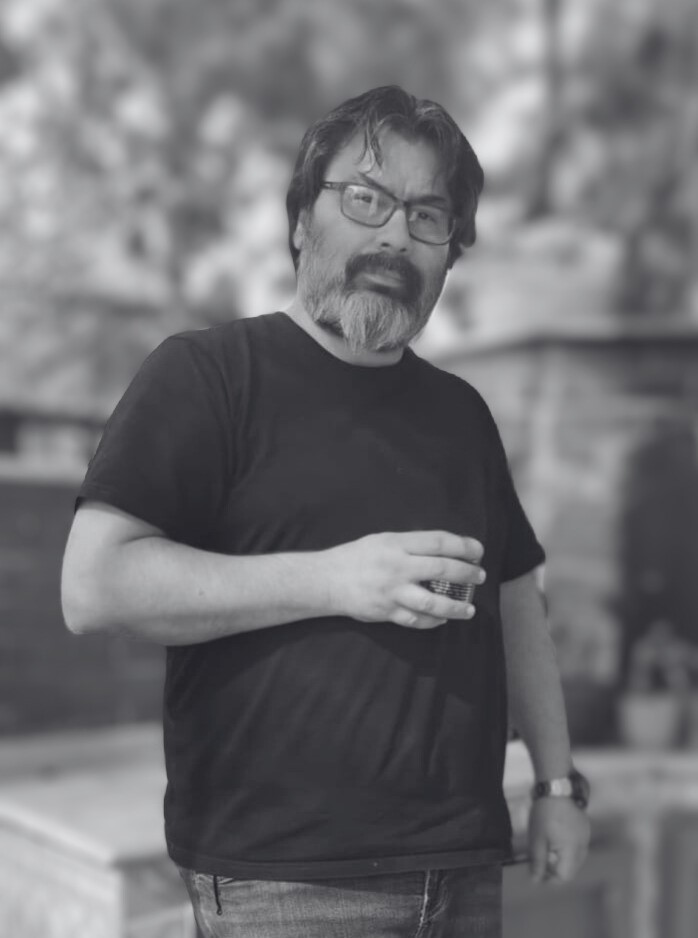




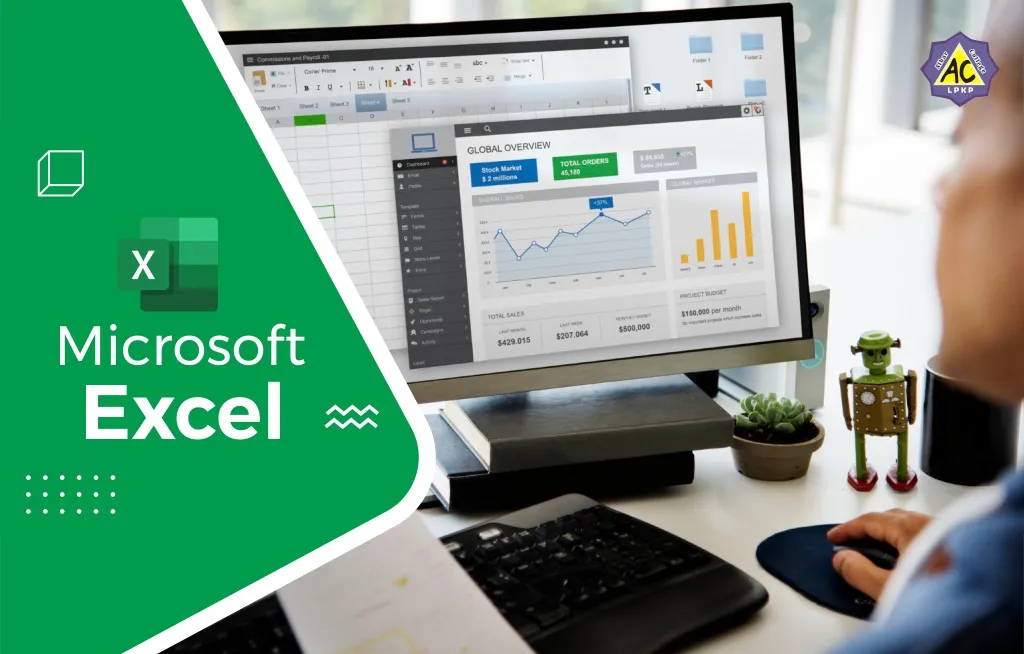

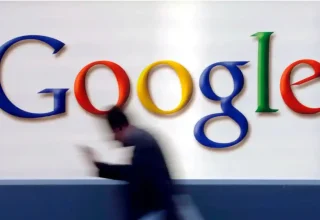
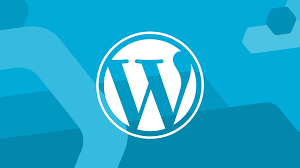

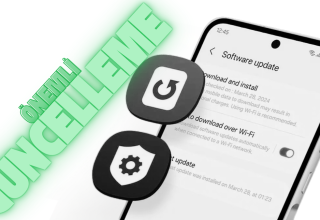
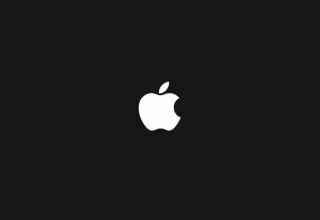






Yorum Yaz